MỤC LỤC BÀI VIẾT
Key Windows, Office, Kaspersky, ChatGPT, Gemini, YouTube, Canva, CapCut,...
Internet Explorer là một trình duyệt mặc định trên Windows, tuy nhiên, hiện tại Microsoft gỡ bỏ và ẩn giấu nó khỏi Windows 10 và Windows 11. Vì vậy, bạn không thể sử dụng Internet Explorer theo cách thông thường được nữa, nhưng hiện tại vẫn còn rất nhiều trang web yêu cầu sử dụng trình duyệt Internet Explorer mới truy cập được. Hôm nay, mình sẽ Hướng Dẫn Cài IE Tab Để Sử Dụng Internet Explorer Chi Tiết Nhất !
Hướng dẫn cài đặt IE Tab
IE Tab là một Tiện ích (Add on) trên trình duyệt nhân Chromium như Google Chrome, CocCoc, Opera, Microsoft Edge,… giúp bạn có thể giả lập trình duyệt Internet Explorer.
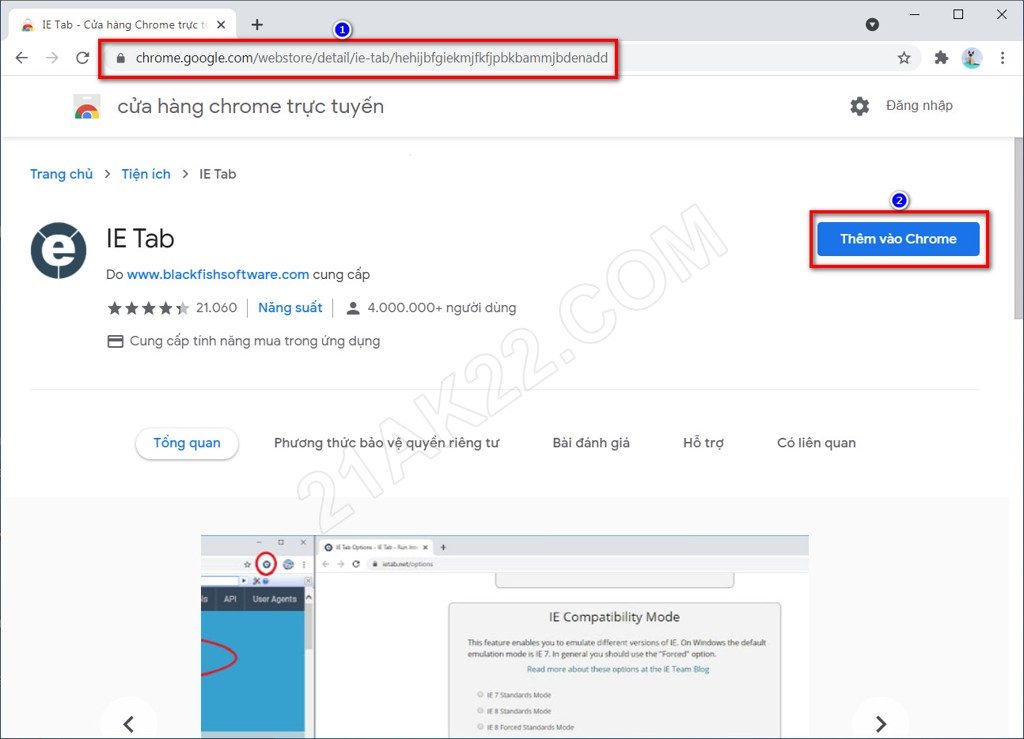
Đâu tiên các bạn truy cập vào link này , sau đó nhấn Thêm vào Chrome
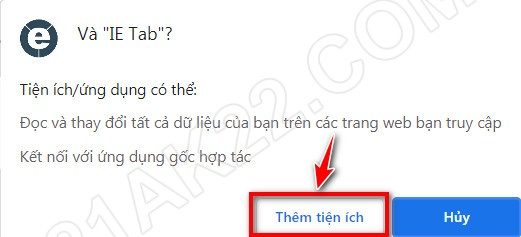
Nhấn Thêm tiện ích để tiếp tục
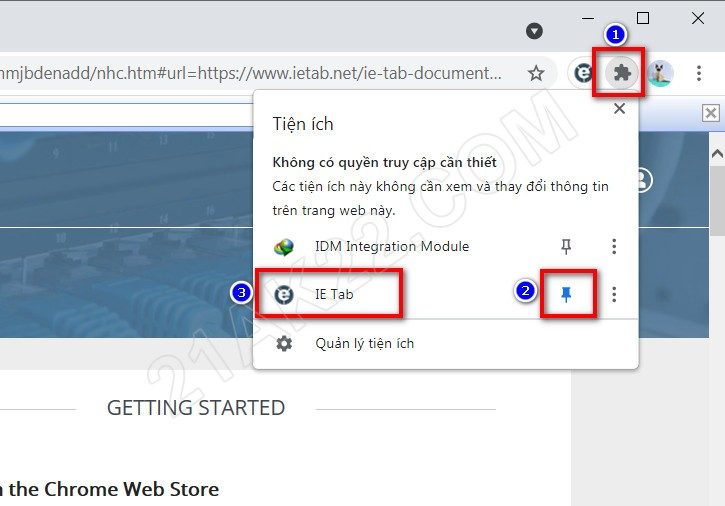
Nhấn vào Tiện ích ở góc trên bên phải của trình duyệt, chọn Ghim, rồi nhấn IE Tab
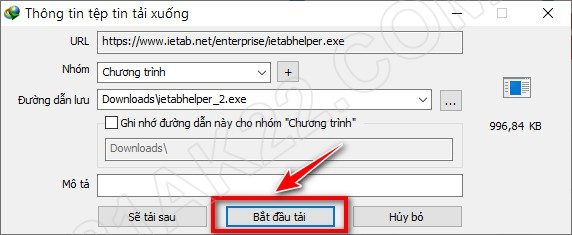
Nó sẽ tự động tải về ietabhelper.exe , bạn nhấn Bắt đầu tải để tải nó về
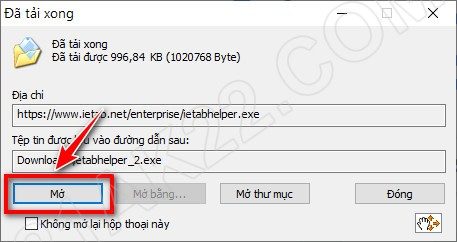
Nhấn Mở sau khi tải thành công. XONG !
Hướng dẫn sử dụng IE Tab
Cách sử dụng IE Tab khá đơn giản, bạn làm theo hướng dẫn sau đây nha:
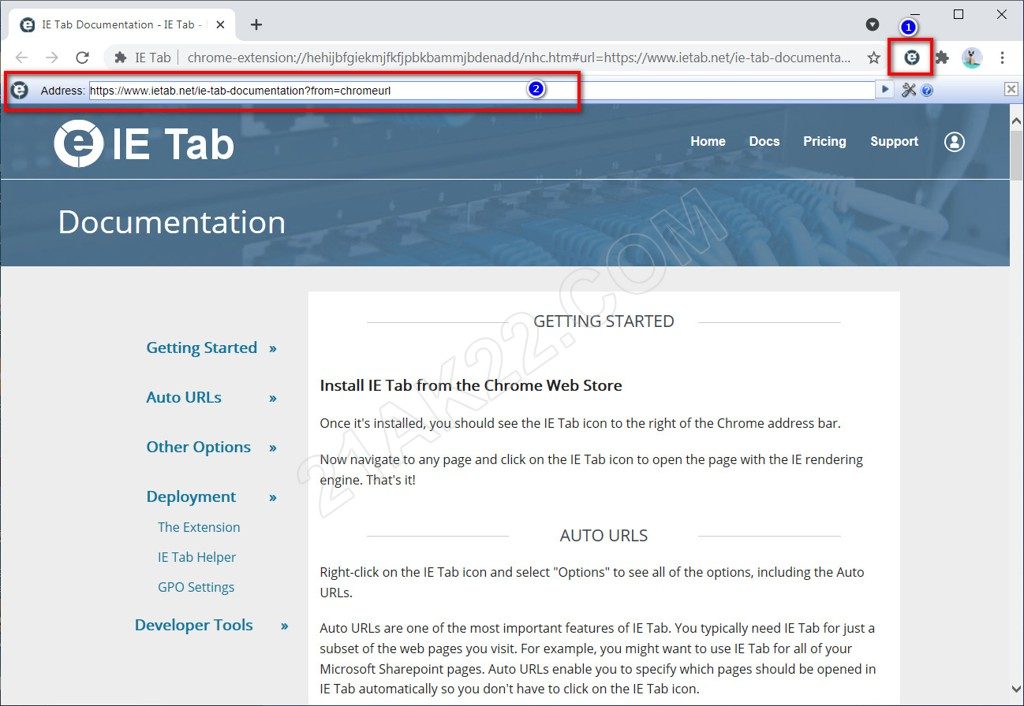
Nếu bạn chưa truy cập trang web, nhấn vào biểu tượng IE Tab nó sẽ hiển thị thanh địa chỉ web, bạn điền link web cần truy cập bằng Internet Explorer rồi nhấn Enter.
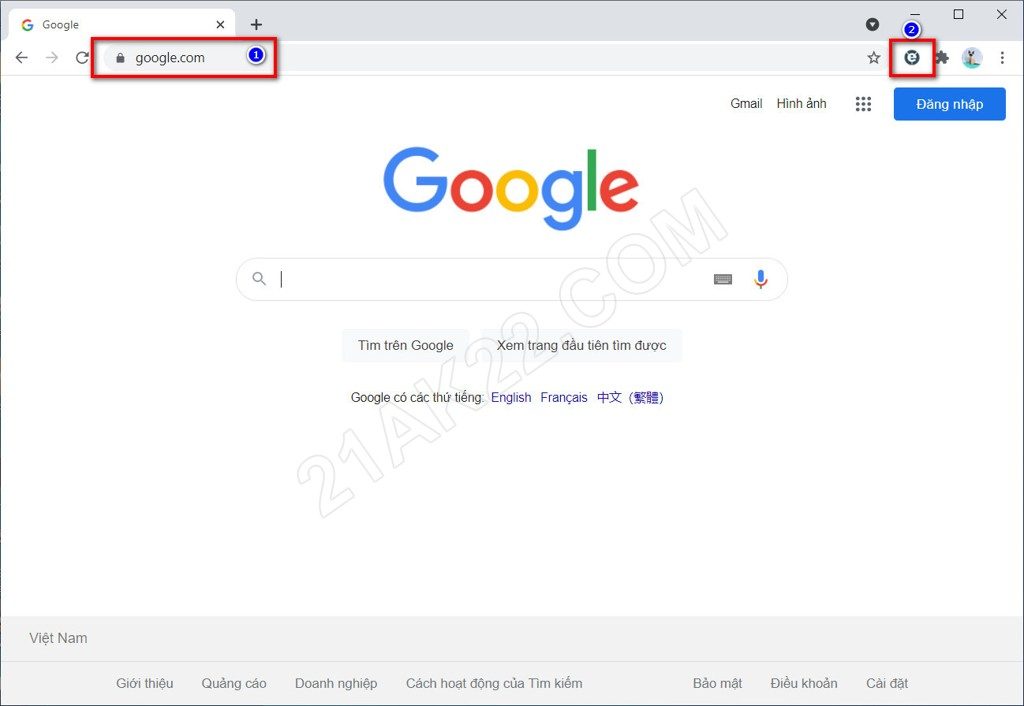
Nếu bạn đang truy cập trang web nào đó, muốn nó chuyển qua truy cập bằng Internet Explorer thì nhấn vào biểu tượng IE Tab là được, nó sẽ tự động chuyển qua luôn.
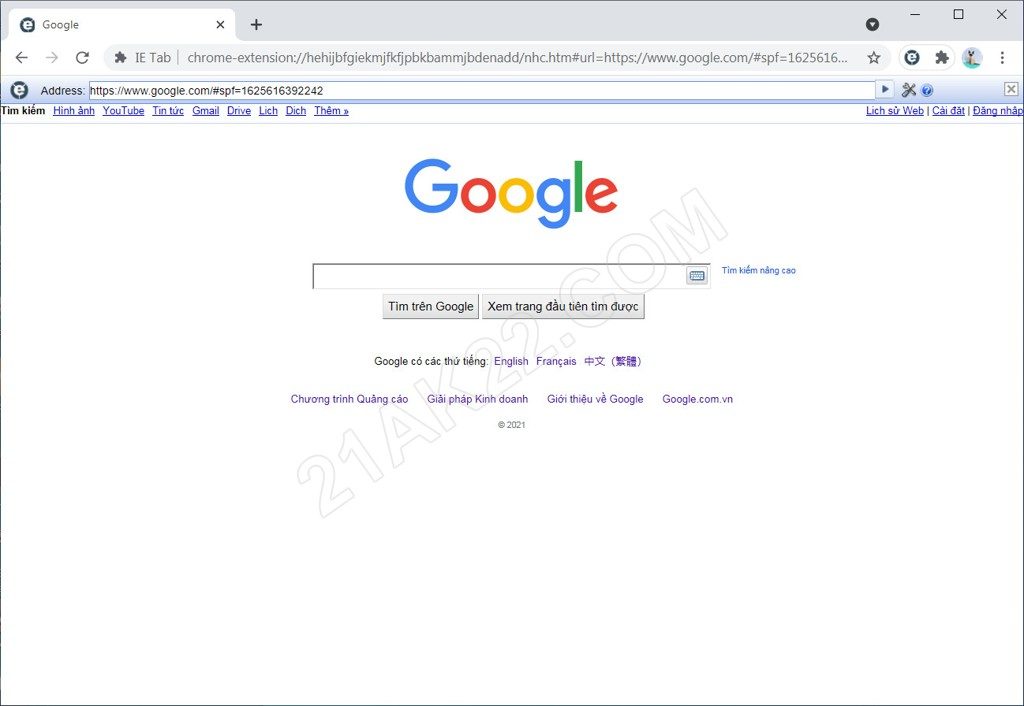
Đây là giao diện của Google.com trên trình duyệt Internet Explorer !
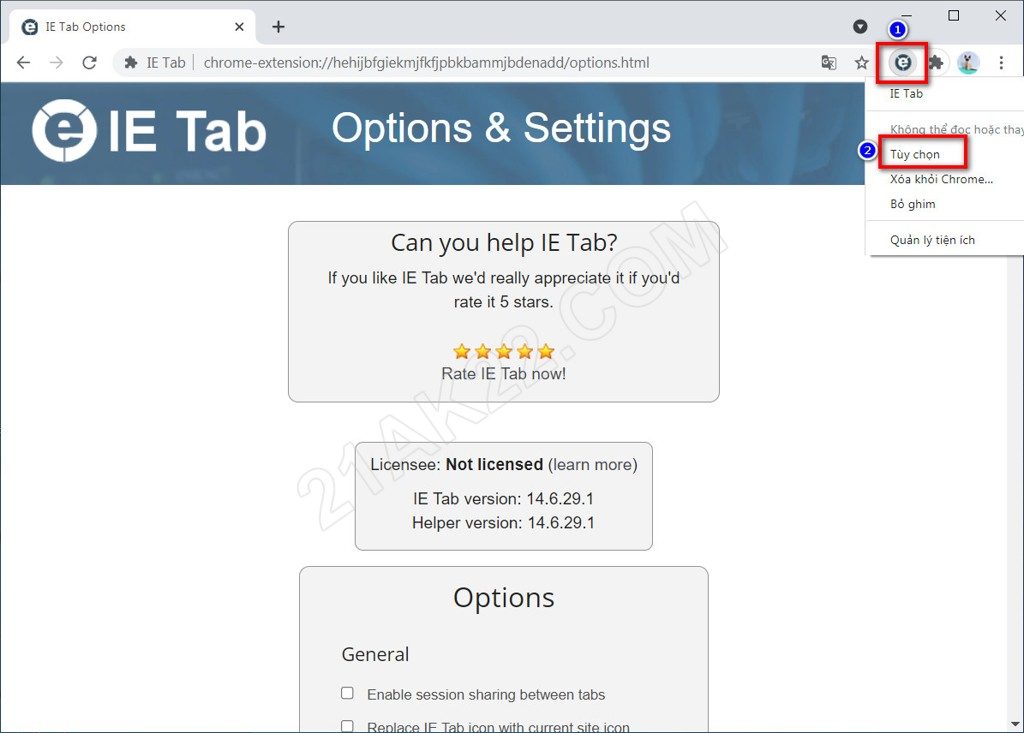
Ngoài ra, bạn có thể nhấn chuột phải lên biểu tượng IE Tab rồi nhấn Tùy chọn, tại đây bạn có thể cài đặt IE Tab như tinh chỉnh theo ý cá nhân, thêm link web khi nhấn vào nó tự động chuyển qua Internet Explorer, tùy chọn giả lập IE 7, IE 8, IE 9, IE 10, IE 11,…. tùy nhu cầu cá nhân của bạn.
IE Tab có thể nói là một tiện ích không thể thiếu khi bạn muốn sử dụng trình duyệt Internet Explorer để truy cập những trang web chuyên dụng, đặc biệt là những bạn làm trong cơ quan nhà nước, khai báo thuế điện tử, đấu thầu online,…. thì thật sự IE Tab là một cứu cánh cho việc sử dụng Windows 10, Windows 11 mới nhất mà vẫn có thể phục vụ công việc liên quan đến Internet Explorer. Mọi thắc mắc hoặc góp ý vui lòng để lại bình luận phía dưới bài viết. Cảm ơn bạn đã tin tưởng ủng hộ 21AK22 rất nhiều ạ!
Mật khẩu giải nén mặc định là 21AK22
Hướng Dẫn Tải File Khi Quá Giới Hạn Tải Trên Google Drive
Nhấn Thích và Theo dõi Facebook 21AK22.COM giúp mình nha ^_^












